Hvordan finne ut hvor mye lagringsplass du bruker i Dropbox-mappen

Dropbox er et utmerket verktøy for å sikre at du har tilgang til alle viktige filer på hvilken som helst enhet du bruker. Finn ut hvor mye lagringsplass som er brukt opp i Dropbox-mappen din, kan være litt irriterende, men vi er her for å hjelpe.
Finn Dropbox-lagringsdetaljer i Windows
RELATED: Slik tilpasser du og tweak Din Systembakk Ikoner i Windows
Å finne ut hvor mye Dropbox-lagringsplassen du bruker for øyeblikket, er super enkel i Windows. Forutsatt at du har den offisielle Dropbox-klienten installert og kjørt, finn ikonet i systemstatusfeltet. Det kan vises i nærheten av klokken, men hvis ikke, er ikonet trolig gjemt. Klikk på pilen til venstre for systemstatusfeltet for å avsløre elementene tucked inside, og finn deretter Dropbox-ikonet.

Klikk på ikonet for å åpne et raskt bilde av nyere filer, og klikk deretter på Innstillinger-ikonet øverst til høyre . Det første elementet på Innstillings-menyen viser hvor mye plass (i prosent) for tiden brukes.
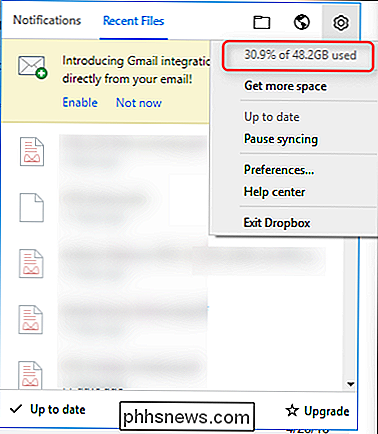
Finn Dropbox-lagringsdetaljer i MacOS
Finn ut hvor mye Dropbox-lagringsplassen du bruker, er også ganske enkelt på Macen. Klikk på ikonet for Dropbox-menylinje, og du vil se et popup-vindu med nye filer og varsler.
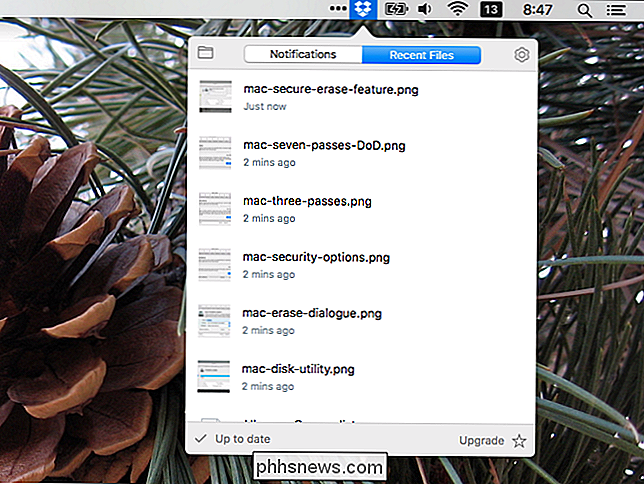
Klikk på ikonet Innstillinger gir øverst til høyre for denne popupen for å åpne en meny. Det første elementet i menyen gir deg beskjed om hvor mye plass du har, og hvilken prosentandel av den plassen du bruker.
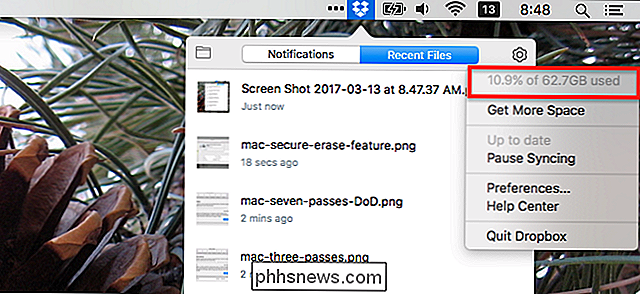
Finn Dropbox-lagringsdetaljer i Android
Hvis du er Android-bruker, åpner du Dropbox-app. Derfra klikker du på Innstillinger-ikonet ("hamburger" -ikonet med tre horisontale linjer) øverst til venstre. Lagringsinformasjonen din vises øverst.
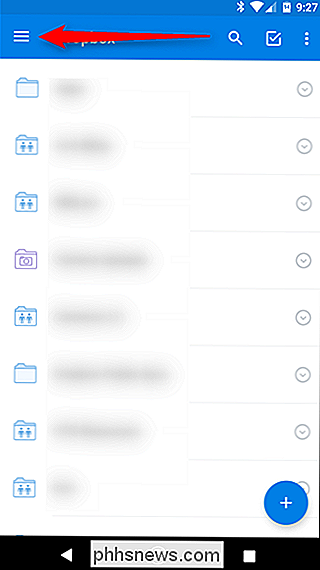
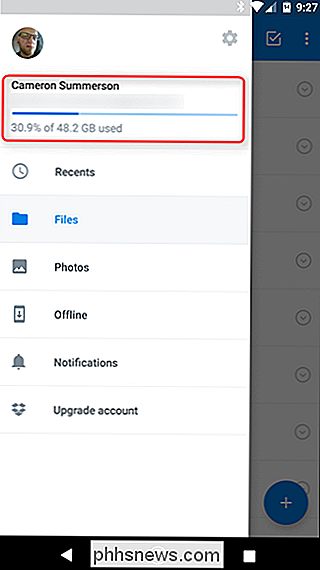
Finn Dropbox-lagringsdetaljer i iOS
Mye av tiden fungerer Android og iOS-apper fra samme firma på samme måte. Dette er ikke en av disse tider. I iOS åpner du Dropbox-appen din. Fra siden "Nybegynner" i appen klikker du på Innstillinger-ikonet øverst i venstre hjørne.
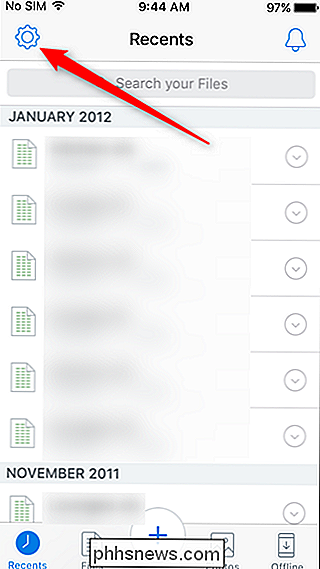
Det andre alternativet på "Innstillinger" -skjermen viser lagringsdetaljer. IOS-appen gjør noe kult du vil ikke finne på andre plattformer, skjønt. Trykk på "Space Used" -oppføringen for å bytte mellom prosentandelen lagringsplass som er brukt og den faktiske mengden plass du bruker.
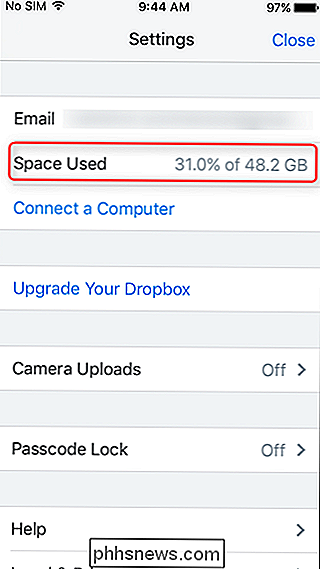

Finn Dropbox-lagringsdetaljer på nettet
RELATED: Skal du kjøpe en Chromebook?
Hvis du er på en plattform som ikke har et offisielt nedlastbart Dropbox-klientliknende Chrome OS, for eksempel, må du ty til nettet for å finne lagringsinformasjonen din. Dette er trolig den største smerten i forhold til alle de andre, fordi denne informasjonen ikke er umiddelbart tilgjengelig på et enkelt sted som gir mening.
Når du har logget på Dropbox-kontoen, klikker du på profilbildet ditt øverst til høyre , velg deretter "Innstillinger" fra menyen som åpnes.
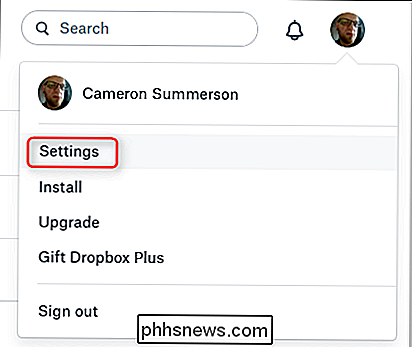
På siden "Innstillinger", bytt til "Konto" -fanen.
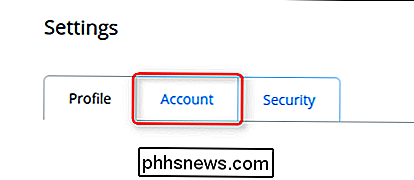
Lagringsdetaljer vises øverst på "Konto" -siden. Denne siden gir deg også detaljer som hvor mye plass delt filer bruker og hvor mye ledig plass du har.
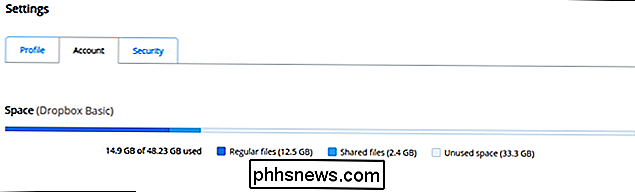
Dropbox er flott for å gjøre filene dine tilgjengelige, uansett hvor du er, og for å dele filer med andre mennesker. Men å holde øye med hvor mye lagring du bruker, er alltid en god ide. Heldigvis kan du gjøre det på alle plattformer hvis du vet hvor du skal se.

Slik installerer du og installerer Lutron Caseta plug-in-lampen Dimmer
Smarte stikkontakter er overalt i dag, men hvis du vil ha en som leveres med en fysisk fjernkontroll, er Lutrons Caseta Plug-In Lamp Dimmer er en smart plugg å vurdere. Slik setter du det opp. RELATED: Slik installerer og setter du opp Lutron Caseta Dimmer Switch Starter Kit Lutron er kongen av dimmerbrytere-faktisk oppfant de dem.

Trenger du å opprette en ny partisjon eller omformaterer en ekstern disk? Det er ikke nødvendig å jakte på betalte partisjonshåndterer eller diskstart-oppstartsdisker: Macen inneholder en innebygd partisjonshåndterer og diskhåndteringsverktøy som kalles Diskverktøy. Diskverktøy er også tilgjengelig fra gjenopprettingsmodus, slik at du kan partisjonere Macens harddisk uten å måtte opprette og laste opp noen spesielle oppstartbare verktøy.



